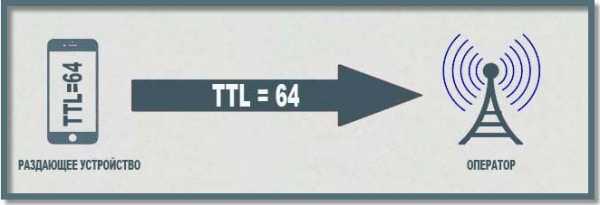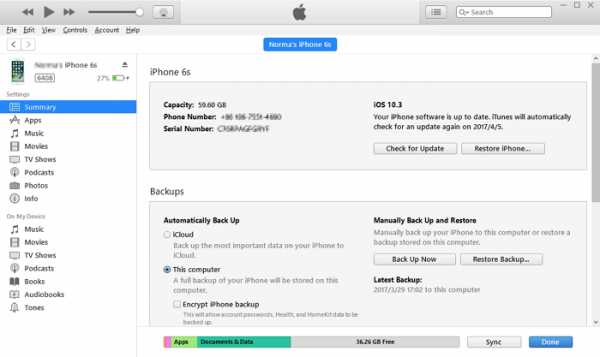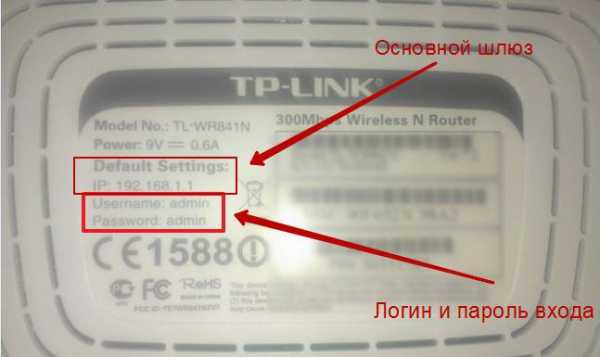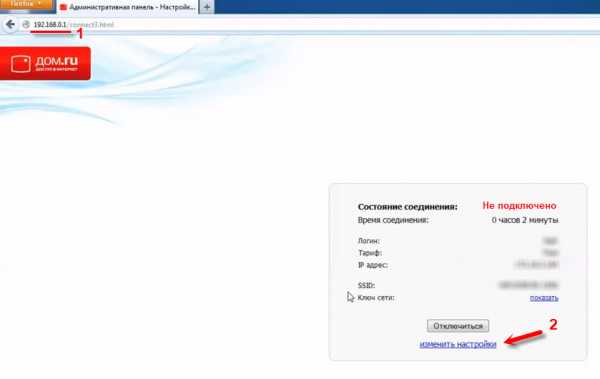Мы принимаем к оплате:
«Подарочный сертификат» от нашего Учебного Центра – это лучший подарок для тех, кто Вам дорог! Оплате обучение и подарите Вашим родным и близким обучение по любому из курсов!!!
«Сертификат на повторное обучение» дает возможность повторно пройти обучение в нашем Учебном Центре со скидкой 1000 рублей!
А также:
Как выбрать хороший роутер
Как выбрать роутер: всё, на чём можно и нельзя сэкономить
Роутер — это весьма сложное устройство со множеством технических характеристик. Мы остановимся на тех, что играют важную роль для покупателя.
Тип WAN-порта и протоколы подключения
Разъём WAN (или Internet) служит для подключения к роутеру интернет-кабеля. Это первая деталь, на которую стоит обратить внимание при покупке устройства. Именно от неё зависит будет ли маршрутизатор работать с провайдером.
Типичный роутер располагает WAN-портом одного из двух форматов:
- DSL (ADSL, VDSL и другие подтипы) — для подключения к интернету через телефонную линию.
- Ethernet — для подключения через специальный канал провайдера.
 Роутер TP-Link TD-8816 с WAN-портом формата ADSL
Роутер TP-Link TD-8816 с WAN-портом формата ADSLЕсть и универсальные устройства, которые поддерживают несколько форматов, включая DSL и Ethernet. Но они встречаются намного реже.
В довольно популярных сейчас оптоволоконных сетях доступ к интернету осуществляется через GPON-терминал, к которому и подключается роутер. Некоторые маршрутизаторы имеют соответсвующий разъем для подключения оптоволоконного кабеля провайдера напрямую. Это позволяет избавиться от терминала, которые часто страдают от скачков напряжения и убрать лишнее звено в цепочке.
Совместимость с провайдером
Интернет-провайдеры используют для подключения абонентов различные технологии. Некоторые из них являются массовыми и по умолчанию поддерживаются во всех роутерах, другие менее распространены и доступны не везде.
Например, многие поставщики услуг применяют протокол L2TP, который работает не в каждом маршрутизаторе. Поэтому перед покупкой желательно уточнить в службе поддержки провайдера поддерживают ли их сети интересующий вас роутер.
Если вместо DSL и Ethernet провайдер использует специфические технологии подключения, что случается редко, то выбор и настройку оборудования лучше доверять специалистам.
Количество и тип LAN-портов
К LAN-портам роутера подключают компьютеры, консоли, телевизоры и другую стационарную технику, которая нуждается в стабильном проводном доступе к Сети. Такое подключение всегда гарантирует максимальную скорость, которая не зависит от расстояния и помех.
И чем больше таких разъёмов в маршрутизаторе, тем больше устройств к нему можно подключить через провод. Обычно роутеры оснащают четырьмя LAN-портами. Но если вам этого мало, выбирайте модель с дополнительными разъёмами.
От типа LAN-портов зависит предельная скорость обмена данными между роутером и другими устройствами, подключёнными к нему через провод.
Таких типов два:
- Fast Ethernet обеспечивает скорость до 100 Мбит/с.
- Gigabit Ethernet — до 1 Гбит/с.
 Роутер Zyxel Keenetic Viva с четырьмя гигабитными LAN-портами для домашней сети
Роутер Zyxel Keenetic Viva с четырьмя гигабитными LAN-портами для домашней сетиЕсли ваш провайдер предлагает доступ к интернету на скорости больше 100 Мбит/с, выбирайте модель роутера с портами типа Gigabit Ethernet. Так вы будете использовать свой канал на полную.
Стандарты Wi-Fi
От стандарта Wi-Fi зависит максимально возможная скорость обмена данными между роутером и парком устройств, подключённых к нему беспроводным способом. Сейчас в ходу два стандарта:
- 802.11n — распространённая, но уже устаревающая версия, которую поддерживает абсолютное большинство гаджетов. Возможная скорость — до 600 Мбит/c.
- 802.11ac — актуальный стандарт, обеспечивает самую высокую скорость — до 6,77 Гбит/с.
Но не давайте характеристикам сбить себя с толку: указанные значения являются только теоретически возможными в рамках технологии. Реальные показатели скорости значительно ниже.
Скорость, которую указывает производитель, на практике также чаще всего недостижима. Это лишь возможное значение без учёта расстояния и помех.
Благодаря обратной совместимости к роутеру со стандартом 802.11ac можно подключить по WI-Fi любые гаджеты. Даже если они поддерживают только 802.11n и более старые версии. Но чтобы раскрыть весь потенциал 802.11ac, и роутер, и все остальные устройства вашей беспроводной сети должны поддерживать этот стандарт.
Количество диапазонов Wi-Fi
Некоторые маршрутизаторы могут работать одновременно в разных частотных диапазонах. В таком режиме роутер способен поддерживать не одну, а сразу несколько независимых Wi-Fi-сетей.
 Двухдиапазонный роутер Asus DSL-AC87VG
Двухдиапазонный роутер Asus DSL-AC87VGМногие популярные модели умеют распределять передачу данных между двумя диапазонами. Таким образом они создают две сети на частотах 2,4 ГГц и 5 ГГц соответственно.
- Частота 2,4 ГГц идеальна для подключения смартфонов и офисной техники.
- Частота 5 ГГц обеспечивает более стабильное и быстрое соединение, а потому лучше подходит для мультимедийных устройств, работающих с видео и другим тяжёлым контентом. Так, если нет желания подключать телевизор или приставку через провода, можно воспользоваться Wi-Fi на частоте 5 ГГц.
Эти сети могут работать параллельно, не ограничивая друг друга. Но опять же их суммарная скорость не будет превышать лимит, заданный интернет-провайдером.
Кроме того, не все гаджеты поддерживают сеть с частотой 5 ГГц.
Количество и тип антенн
Помимо стандарта и частоты работы Wi-Fi, скорость беспроводной сети зависит от количества антенн в маршрутизаторе. Чем их больше, тем быстрее обмен данными между подключёнными устройствами и роутером.
Предельная скорость Wi-Fi в стандарте 802.11n для модели с одной антенной составляет 150 Мбит/с. С двумя — 300 Мбит/с, с тремя — 450 Мбит/с. То есть с каждой антенной максимально возможная скорость увеличивается на 150 Мбит/с. А в стандарте 802.11ac — на 433 Мбит/с.
Напомним, речь идёт о теоретически возможных скоростях при идеальных условиях. На деле эти показатели гораздо ниже. Кроме того, не забывайте, что итоговая скорость доступа к интернету через Wi-Fi не может превышать ограничение провайдера.
Антенны могут быть встроенными и внешними. Как показывает практика, в условиях типичной городской квартиры тип антенн не так важен. Вопреки популярному мифу, разница едва заметна.
Но для больших помещений всё же стоит выбирать маршрутизатор с внешними антеннами, чтобы не иметь проблем с покрытием. К тому же, если внешние антенны съёмные, при необходимости их можно заменить на более мощные.
 Роутер D-Link AC1200 с четырьмя внешними антеннами
Роутер D-Link AC1200 с четырьмя внешними антеннамиНаличие USB-порта
Выбрав маршрутизатор с одним или парой разъёмов USB, вы сможете подключать к нему дополнительные устройства. К примеру, USB-накопитель обеспечит удалённый доступ к общему хранилищу файлов через любое устройство в сети Wi-Fi. А беспроводной USB-модем станет вашим резервным способом выхода в Сеть, если кабельный интернет перестанет работать.
Краткая инструкция по выбору
Давайте ещё раз пройдёмся по ключевым моментам статьи. Этот чек-лист поможет вам выбрать хороший роутер.
- Узнайте требования провайдера к маршрутизатору: тип WAN-разъёма и протоколы подключения. Только после этого выбирайте модель.
- При скорости интернета выше 100 Мбит/с покупайте устройство с LAN-портами формата Gigabit Ethernet (1 Гбит/с). Если скорость меньше, хватит разъёмов Fast Ethernet (100 Мбит/с).
- Если доступ к Сети нужен только для просмотра сайтов и работы с документами, можно ограничиться маршрутизатором с одной антенной и поддержкой беспроводного стандарта 802.11n.
- Но если вы смотрите потоковое видео, играете в онлайн-игры, используете много беспроводных устройств, часто загружаете объёмные файлы и не привыкли себе отказывать, то выбирайте двухдиапазонный роутер с несколькими антеннами и поддержкой 802.11ac.
- При желании можете купить модель с USB-портом, чтобы подключить к нему накопитель или беспроводной модем.
Как выбрать лучший маршрутизатор 2020
По мере того, как продукты для умного дома становятся все более доступными и инновационными, ваша сеть Wi-Fi становится все более важной. Если вы хотите, чтобы фотографии, видео, игры и все остальное передавались или просматривались в Интернете - будь то на ноутбуке, планшете, телевизоре или смартфоне - для быстрой и надежной загрузки, вам нужен мощный маршрутизатор Wi-Fi дома. И теперь, когда люди проводят больше времени в помещении из-за заказов на дом, они проводят больше времени в Интернете, а это означает, что надежный маршрутизатор Wi-Fi становится еще более важным.
Однако не все маршрутизаторы Wi-Fi одинаковы. Даже наличие одного из них не обязательно означает, что оно может работать с вашими интеллектуальными устройствами - количество устройств, которые у вас есть, и их требования повлияют на общую производительность Интернета. Если вы обнаружите, что у вас медленное время загрузки и низкая скорость интернета, возможно, пришло время перейти на новый маршрутизатор Wi-Fi.
В этой статье
- Что такое Wi-Fi роутер?
- Стоит ли покупать собственный Wi-Fi роутер?
- Как выбрать лучший роутер?
- маршрутизаторов Wi-Fi в любой ценовой категории для рассмотрения в 2020 году
Сопутствующие
Что такое маршрутизатор Wi-Fi?
Когда-то компьютеры нужно было соединить проводами друг с другом для связи.В 1999 году был запущен Wi-Fi как способ беспроводного подключения компьютеров друг к другу и к Интернету.
Через вашего интернет-провайдера (обычно называемого вашим интернет-провайдером) кабельная или DSL-линия проникает в ваш дом и подключается к модему - небольшому устройству, которое декодирует входящий интернет-сигнал во что-то на вашем компьютере (и других устройствах). ) могу читать.
Затем этот сигнал поступает на маршрутизатор, который подключается к вашему модему через провод, который обеспечивает отображение любой электронной почты (или изображений кошек) на нужном устройстве в вашем доме, будь то смартфон, ноутбук или другое.Вы даже можете найти комбинированные устройства модем / маршрутизатор, которые объединяют обе эти функции в одном устройстве.
ARRIS SURFboard
Модем ARRIS SURFboard, слева и Smart WiFi Router TP-Link AC1750.Связанные
Стоит ли покупать собственный маршрутизатор Wi-Fi?
Когда вы подписываетесь на интернет-услуги - с такими компаниями, как Verizon's Fios, Comcast's Xfinity или другими - ваш интернет-провайдер часто предлагает вам модем и Wi-Fi роутер за небольшую ежемесячную арендную плату, обычно от 8 до 12 долларов в месяц. .(Comcast является материнской компанией NBC News.)
Это лишь один из ваших вариантов: вам не нужно арендовать маршрутизатор у провайдера. Есть много маршрутизаторов, которые вы можете купить самостоятельно, и они доступны в большинстве крупных розничных продавцов. Более того: покупка собственного маршрутизатора почти всегда является более выгодным финансовым решением, чем аренда. Обычно он окупается примерно через год эксплуатации.
Родственные
Как выбрать лучший роутер?
Wi-Fi существует уже давно, и он прошел долгий путь.Маршрутизатор, который вы купили 10 лет назад, почти наверняка медленнее, чем тот, который вы купили бы сейчас, и, возможно, он не сможет добраться до каждого уголка вашего дома так же эффективно, как новые модели.
Скорость маршрутизатора Wi-Fi измеряется в мегабитах в секунду или Мбит / с - это означает, насколько быстро маршрутизатор может перемещать входящие данные - например, интернет-сигнал - с одного компьютера (например, модема) на другой (например, ваш смартфон или телевизор. ). В последние несколько лет в самых быстрых маршрутизаторах Wi-Fi на рынке использовался стандарт 802.11ac, или «Wireless AC».
- Самые быстрые маршрутизаторы переменного тока могут похвастаться молниеносной скоростью до 5300 Мбит / с.
- Однако это общая комбинированная скорость, доступная для всех без исключения устройств, питающихся от этого маршрутизатора - отдельное устройство будет достигать только около 2167 Мбит / с.
- Большинство маршрутизаторов в любом случае никогда не достигнут своей теоретической максимальной скорости в реальных условиях. коробки, но нет особой причины перегружать себя этим: в основном это тест, который позволяет вам определить общие возможности маршрутизатора.Думайте об этом как о доступной мощности автомобиля - это не столько использование этой мощности при каждом движении, сколько определение общей мощности двигателя автомобиля.
Вы также увидите другие функции на странице продукта маршрутизатора. Например, сейчас нормой стали «двухдиапазонные» маршрутизаторы, которые используют две разные частоты - 2,4 ГГц и 5 ГГц - для получения лучшего сигнала для ваших устройств.
- 2,4 ГГц лучше проникает через стены, но имеет некоторые ограничения.
- Он медленнее 5 ГГц и может перегружаться другими устройствами, не поддерживающими Wi-Fi (например, беспроводной телефонной системой).
Наличие обоих позволяет получить наилучшее соединение, независимо от того, где вы находитесь в доме. Некоторые современные маршрутизаторы даже имеют ярлык «трехдиапазонный», который позволяет большему количеству устройств обмениваться данными с маршрутизатором одновременно, устраняя перегрузку, когда вся семья одновременно пользуется Интернетом - будь то Tik Tokking, потоковые шоу Netflix, взрыв Плейлист Spotify или проверка последних спортивных повторов.
Сопутствующие маршрутизаторы
Wi-Fi в любой ценовой категории для рассмотрения в 2020 году.
1. Двухдиапазонный беспроводной интеллектуальный WiFi-маршрутизатор TP-Link AC1750 (недорогой)
TP-Link предлагает одни из лучших вариантов по выгодной цене с их Archer A7. Он двухдиапазонный, поставляется с некоторыми удобными функциями, такими как родительский контроль, и даже работает с Alexa, если у вас дома есть Echo.

2. Двухдиапазонный гигабитный WiFi-маршрутизатор Asus AC1900 (средний уровень)
В то время как некоторые люди предпочитают настроить маршрутизатор один раз и забыть об этом, другие (например, я) предпочитают настраивать параметры и использовать расширенные функции, чтобы получить лучший возможный опыт.Набор функций Asus и отличный интерфейс настроек (не говоря уже о его более высоких скоростях) делают его отличным выбором, если вам нужно потратить больше.

3. TP-Link AC4000 Smart WiFi Router (high-end)
Archer A20 от TP-Link поднимает его на новый уровень благодаря трехдиапазонным антеннам, так что вы можете подключать больше устройств без перегрузки. Он также поставляется с антивирусом Trend Micro на маршрутизаторе для дополнительной безопасности.

С учетом всего сказанного, аренда у вашего провайдера дает одно важное преимущество: бесплатная техническая поддержка, когда что-то идет не так.Об этом, безусловно, стоит подумать, но все же - как и в случае с большинством технологий - вы получите некоторую ограниченную гарантию, купив собственную, и, вероятно, это будет лучшая модель с большим количеством функций, чем то, что сдает в аренду ваш провайдер.
С более совершенным маршрутизатором вы можете максимально эффективно использовать Wi-Fi у себя дома, вместо того, чтобы полагаться на базовую конфигурацию, предназначенную для работы в доме каждого.
Сопутствующие товары
Другие руководства и рекомендации по покупкам
Найдите последние новости от NBC News Руководства и рекомендации по покупкам.
Загрузите приложение NBC News, чтобы полностью осветить вспышку коронавируса.
Уитсон Гордон - внештатный писатель-технолог, автор статей в New York Times, Popular Science Magazine, PC Magazine и других. Раньше он был главным редактором Lifehacker и How-To Geek.
.Что такое роутер и как его выбрать?
Маршрутизатор имеет несколько более и менее сложных применений. В большинстве случаев маршрутизатор позволяет нескольким компьютерам использовать одно и то же подключение к Интернету в небольшом доме или офисе. В этом смысле маршрутизатор работает как получатель сетевого подключения, чтобы взять на себя ответственность за его распространение на все подключенное к нему оборудование. Таким образом, сеть или Интернет связаны с другой локальной сетью.В настоящее время легко получить экономичный маршрутизатор от различных производителей.Существуют также маршрутизаторы, в которых используется программное обеспечение с открытым исходным кодом, что позволяет добиться большей экономической экономии. Кроме того, было разработано программное обеспечение, которое облегчает работу между сетями, даже если нет специальной группы. Наконец, недавно были разработаны беспроводные маршрутизаторы, которые работают в фиксированных и мобильных сетях. Таким образом, маршрутизатор может обеспечить соединение WiFi для различных устройств в доме, офисе или даже в большом помещении.
2.Компоненты
Маршрутизатор состоит из следующих основных компонентов:
● ЦП
● ПЗУ
● ОЗУ
● NVRAM
● Флэш-память
● Интерфейсы
● Шины
● Блок питания
Как выбрать роутер?
1. Быстро и стабильно
Это основная функция маршрутизатора, но она зависит от ИСПОЛЬЗУЕМЫХ микросхем маршрутизации, оптимизации системы и технологии WiFi.Эти функции не видны, когда мы покупаем маршрутизатор, если только профессионал, обычный пользователь не понимает значения этих параметров.
В настоящее время четыре крупных завода по производству микросхем маршрутизации - это Broadcom, Qualcomm, MTK и Realtek.
Существуют три основных типа современных архитектур процессоров маршрутизации (ЦП): MIPS, ARM и Intel X86.
(1) MIPS имеет долгую историю использования 32-битных и 64-битных встроенных полей, является наиболее широко используемым. Но уровень принятия Android - самый низкий из трех.
(2) Базовая производительность ARM выше, чем у MIPS, и в настоящее время она используется во флагманском маршруте передовых производителей.
(3) Intel X86 является обычным явлением в основных устройствах, таких как серверы
Общая микросхема процессора предназначена в основном для просмотра параметров производительности, таких как частота и размер памяти, не совсем понимаю, что покупатели могут сосредоточиться на бренде (netgear, asus, Linksys это high-end маршрутизация).
2. Сигнал Srtonger WiFi
Способность проникать через стену напрямую зависит от мощности беспроводной сети маршрутизатора и усиления антенны.Теоретически, если маршрутизатор размещен в тех же спецификациях, то от имени мощности, чем выше, тем больше антенн, применение технологии MIMO также может улучшить скорость передачи, естественная способность к настенной производительности будет лучше.
Кроме того, 2,4 ГГц и 5 ГГц - это спектр беспроводного сигнала, 2,4 ГГц - раньше, чем 5 ГГц, поэтому универсальность 2,4 ГГц лучше, чем 5 ГГц, но также создает полосу частот 2,4 ГГц, которая слишком перегружена, в то время как полоса 5 ГГц может решить эту проблему. проблема.Таким образом, разницу между ними можно резюмировать в двух предложениях: Wi-Fi на 5 ГГц быстрее, чем Wi-Fi на частоте 2,4 ГГц, о зоне покрытия, Wi-Fi на частоте 2,4 ГГц более обширен, чем WiFi на 5 ГГц.
Кроме того, теперь сосуществование формы 2,4 ГГц и 5 ГГц (двухчастотная) стало тенденцией, двухдиапазонные устройства WiFi имеют преимущество более сильной защиты от помех, более стабильной и сигнала WiFi, более быстрой передачи скорость, поэтому выбор двухдиапазонного роутера - положительный выбор.
3.Простая настройка
Марка умного роутера в этом аспекте лучше. Xiaomi, Huawei, 360 это все очень просто. С точки зрения пользователя, традиционные бренды маршрутов, TP-Link, tengda также следят за внесением изменений, новая модель производства, набор пользовательского интерфейса относительно прост и практичен.
4. Дополнительные функции: удаленное управление, загрузка в автономном режиме и т. Д.
Теперь, когда маршрутизаторы больше не являются просто сетевым устройством, многие бренды добавляют новые функции в свои маршрутизаторы.У брендов интеллектуальной маршрутизации, представленных Xiaomi, дела идут лучше. Кроме того, если вам нужен USB-порт и встроенный жесткий диск, вы можете обратить внимание на такие бренды, как Xiaomi и Huawei.
5. Маршрутизатор должен соответствовать широкополосному интернету в доме
Нам необходимо знать, что качество беспроводного сигнала ограничивается не только маршрутизатором. Его наиболее существенно ограничена пропускная способность сети, например, ваша домашняя широкополосная связь только 20M, поэтому, если вы выберете гигабитный маршрутизатор, будет пустой тратой.Поскольку в среде LAN используется беспроводной маршрутизатор с большим числом M, скорость беспроводной передачи (скорость сети) должна быть лучше, а скорость сети Интернет определяется размером широкополосного доступа. А именно 50M широкополосного доступа, будь то 300M маршрутизатора или 1200M маршрутизаторов, в то время как интернет-соединение для серфинга может быть только самым большим - 50M, поэтому мы также хотим учитывать этот момент при выборе и покупке, конечно, если для последующего обновления широкополосного , то обязательно советую купить гигабитные двухдиапазонные роутеры, сэкономив на последующем апгрейде оборудования.
Кроме того, необходимо знать сетевой порт маршрутизатора. В настоящее время существует два вида гигабитных и 100 мегабайтных. Скорость передачи гигабитных сетевых адаптеров составляет 1000 мегабит в секунду (гигабит), а обычная скорость передачи по тарифному плану (nic) составляет 100 мегабит в секунду (МБ), гигабитные сетевые адаптеры и обычная сетевая карта - самая большая разница в том, что скорость передачи 1000 мегабит в секунду. Это в десять раз больше скорости передачи в сети MB.
Лучший маршрутизатор 2018 года в Gearbest:
Xiaomi Mi R3P Pro
Беспроводной маршрутизатор ASUS RT-AC1200
Huawei Dongle E5573s 4G Mobile WiFi Router
.Как выбрать роутер? Способ покупки и настройки роутера
Ждите мяча и делать нечего, так что просто напишите опыт про маршрутизацию. Отказываясь жаловаться, с неба проплыли пять слов: ты справишься!
Общие характеристики маршрутизатора
1. Интерфейс WAN WAN, как правило, есть только один порт, в основном используется для доступа к вышестоящей сети (WAN). Общие методы доступа - PPPOE, фиксированный IP-адрес, DHCP, PPTP, L2TP.PPPOE используется для доступа к обычному широкополосному доступу в Китае.
2. Интерфейс LAN LAN, порт обычно 4, в основном используется для подключения нескольких компьютеров. В принципе, если не требуется сложная сеть, подход по умолчанию 192.168.1.x / 24 будет достаточным. Вам просто нужно объяснить DHCP.
3. DHCP используются для автоматического назначения IP-адресов локальной сети устройствам доступа к локальной сети, и текущий адрес локальной сети может быть получен автоматически после его включения.
Другой часто используемой функцией является статический DHCP. Когда устройство получает динамический IP-адрес, мы можем установить для него статический DHCP-адрес, так что независимо от того, когда подключенное устройство получит тот же IP-адрес и когда оно больше не в сети, маршрут не будет возвращать этот IP-адрес и назначать его к другим устройствам доступа. Короче говоря, IP-адрес локальной сети фиксируется на подключенном компьютере. Этот элемент в основном используется для доступа к внешней сети и устранения неполадок, чтобы облегчить управление сетью.
4. Беспроводная сеть WIFI в основном используется для обеспечения беспроводного доступа. Режим беспроводного доступа можно разделить на:
AP: точка беспроводного доступа, планшет для мобильного телефона может быть подключен к Интернету. Если вам нужно выходить в Интернет с мобильного телефона, воспользуйтесь этим. При настройке обратите внимание на выбор режима шифрования и рекомендуйте режим wpa2 + AES. Первый предназначен для безопасности, а второй - для совместимости. Выбор TKIP часто приводит к снижению скорости сети. Кроме того, при шифровании паролей нельзя использовать слабые пароли, такие как номера стационарных или мобильных телефонов, обычные имена, названия песен, имена и т. Д., постарайтесь быть нерегулярным и комбинируйте символы цифровых субтитров друг с другом, чтобы словари не взломали их.
Беспроводной клиент: в это время беспроводной маршрут преобразуется в беспроводную сетевую карту, которую можно использовать для подключения к другим маршрутам, которые предоставляют AP для работы в Интернете. Это используется исключительно в качестве аварийной функции.
Режим моста (моста): используется для подключения точки доступа и установки того же канала, пароля и метода шифрования, часто используется для расширения покрытия беспроводной сети
Режим магистрали (wds): аналогичен мосту, за исключением того, что он то же, что и SSID родительской точки доступа.
Проще говоря, когда есть большая область, которая должна покрыть беспроводной сигнал, можно выбрать режим ретрансляции, но на эффект влияет совместимость маршрутизации, поэтому рекомендуется выбирать маршрут с тем же бренд и прошивка для работы в сети, с условиями выбора профессионального оборудования WDS, а также для профессиональных командных сетей. Поэтому, когда вы решите использовать покрытие слепых зон, вы обнаружите, что фактический эффект не очень хорош, потому что антенна мини-маршрутизации также сравнивается с мини-антенной, что приводит к ее общему эффекту прохождения сквозь стену.часто, когда ваш телефон все еще может подключиться к компьютерному маршруту, этот маршрут вряд ли может усилить эффект покрытия сигнала.
Только тогда, когда ваш мобильный телефон и другие устройства не могут подключиться к вышестоящему маршруту, а сигнал релейного маршрута лучше, чем ваш мобильный телефон, он может играть роль ретранслятора. Есть также детская обувь, идущая в заблуждение, что я хочу выбрать маршрут «король сквозь стену». Мы должны знать, что существует два случая беспроводной маршрутизации: отправка и получение данных.Независимо от того, насколько силен король, его можно отправить только на мобильный телефон, в то время как мобильный телефон ограничен мощностью. Очень сложно стабильно отправлять на маршрут, даже если мощность маршрутизации и усиление антенны увеличиваются в одностороннем порядке, также сложно обеспечить стабильность долгосрочной работы сети. Кроме того, на маршрутизацию грузов будут накладываться нормативные ограничения, мощность его передачи не может быть особенно большой, в лучшем случае используются антенны с большим усилением, а также более совершенные беспроводные микросхемы.
Динамические доменные имена 5.ddns в основном используются для маршрутизации удаленного доступа. Сначала поговорим о том, что такое доменное имя, мы все знаем, что www.baidu.com - это доменное имя Baidu, то есть, когда вы посещаете этот адрес, вы можете подключиться к серверу веб-сайта Baidu. Но когда сервер подключается к сети, это IP-адрес, поэтому функция доменного имени состоит в том, чтобы отправить доменное имя на сервер DDNS, и сервер вернет IP-адрес доменного имени после синтаксического анализа.
Для домашних пользователей IP-адрес, полученный через коммутируемое соединение PPPOE, меняется каждый раз.Настройка DDNS на маршруте автоматически синхронизирует текущий IP-адрес с провайдером DDNS, чтобы вы могли подключаться к маршрутизируемому IP-адресу, используя доменное имя, предоставленное провайдером DDNS. Таким образом, независимо от того, как меняется ваш IP-адрес, вы можете получить к нему доступ через доменное имя в любое время. Таким образом, постоянно меняющийся и трудно запоминающийся IP-адрес может быть получен путем подключения к доменному имени. Эта функция необходима, когда вы находитесь вдали от дома и хотите управлять роутером дома.
6. Переадресация портов в основном используется для удаленного доступа к компьютеру во внутренней сети.
7. Установите, как указано выше, эта функция необходима, если вы хотите управлять маршрутизатором дома, когда вас нет дома. Например, динамическое доменное имя, на которое вы подаете заявку, - xxx.f3322.org, прямой доступ - это маршрутизация, порт по умолчанию 80, если вы обращаетесь к xxx.f3322.org:5050, вы можете получить доступ к серверу NAS № 2 на локальном компьютере. вычислительная сеть.
Кроме того, есть DMZ и UPnP, DMZ, то есть все порты перенаправляются на установленный IP-адрес LAN, который изначально использовался для повышения безопасности межсетевого экрана, но дома многие детские туфли используются для прямого сопоставления с NAS или компьютеры, что очень нежелательно и уязвимо для сетевых атак, поэтому рекомендуется отключить DMZ.
8. Вкратце UPnP - это plug and play, то есть автоматическая идентификация и переадресация порта. Вам не нужно устанавливать его вручную. Если эта функция включена, некоторые камеры, принтеры и видеоплееры, поддерживающие эту функцию, могут быть идентифицированы автоматически. Даже после того, как Thunderbolt поддерживает эту функцию, вы можете автоматически определять и завершать обмен данными по BT, не открывая переадресацию портов. Поэтому рекомендуется открыть UPnP.
Функции, которые не распространены в маршрутизаторе
1.Вышеупомянутые функции являются общими, в основном, если вам нужно только выходить в Интернет, то в принципе достаточно посмотреть здесь. Если вы считаете, что этого недостаточно, добро пожаловать в
WOL Wake-up, чтобы разбудить устройства, поддерживающие Wake-up. Эта функция встречается не так часто, и ее преимущество в том, что когда ваш компьютер и NAS выключены, вы можете разбудить сеть на маршруте, чтобы вы могли включить ее автоматически. Конечно, эта функция требует поддержки BIOS материнской платы компьютера, которую можно посмотреть в BIOS компьютера.Nas обязательно его поддержит, так что вам не обязательно его читать.
2. Что также показывает преимущества статического DHCP. Вы можете разбудить привязанное устройство, напрямую щелкнув IP-адрес, привязанный статическим DHCP, а настраиваемое имя хоста поддерживается для облегчения запоминания, простоты и ясности. Если статического DHCP нет, вы можете проснуться только через физический MAC-адрес сетевой карты. Вы можете видеть, насколько важен статический DHCP. Если количество телефонов, используемых дома, невелико, рекомендуется привязать статический DHCP ко всем устройствам.Компьютеры также очень легко запускают wol, и, как правило, поддержка этой функции включена по умолчанию. Как показано на рисунке, просто включите такие параметры, как WAKE ON LAN. Таким образом, будь то локальная сеть или внешняя сеть (с использованием указанного выше маршрута входа DNNS), вы можете разбудить устройства дома в любое время.
3. Доступ к NWAN с несколькими глобальными сетями определяет ключевые функции маршрутизации покупки. Теперь позвольте мне поговорить о наложенной пропускной способности маршрутизаторов с несколькими WAN.
Когда у вас есть несколько сетевых подключений, например, одна телекоммуникационная и одна мобильная, как вы объедините две сети вместе, чтобы увеличить пропускную способность сети? Или как настроить маршрутизацию, если вы хотите использовать широкополосную связь, предоставляемую телекоммуникациями, когда вы хотите использовать интрасеть? Когда онлайн-скорость вашей сети очень высока, как использовать сеть 3G в качестве сетевой линии?
4. При настройке вы можете использовать его таблицу маршрутизации по умолчанию, таблицу маршрутизации для выбора мобильного устройства, таблицу маршрутизации для связи по умолчанию или таблицу маршрутизации для электросвязи.Вес означает коэффициент пропускной способности. Например, если наложены широкополосные 10 м и 20 м, вес устанавливается на 1 и 2 соответственно. Это в основном для балансировки нагрузки.
5. Балансировка нагрузки - это основная стратегия наложения полосы пропускания, то есть способ распределения скорости широкополосной нагрузки при серфинге в Интернете. Например, после установки веса вышеуказанного столбца две полосы пропускания получат соответственно 33% и 66% от количества широкополосных соединений. Таким образом, эффект перекрытия полосы пропускания может быть достигнут в максимальной степени.Эффект наложения различных прошивок в основном контролируется балансировкой нагрузки. При выборе маршрутизации nWAN важно выбрать интеллектуальную и отличную балансировку нагрузки. Давайте посмотрим, как установить
6. Для интрасети он обычно делится на DHCP для получения маршрута интрасети или статического IP-адреса интрасети. Все очень просто. Ключевым моментом является создание настраиваемой таблицы маршрутизации. Поскольку моя интрасеть - 10.x.x.x, я установил здесь маску подсети после 10.0.0.0Maple 8. Те же самые распространенные: 192.168.0.0plus 16, и как определить, может ли быть определена полоса пропускания многоадресного оверлея в случае оверлейной полосы пропускания многоадресной широкополосной линии:
Во-первых, для многоабонентского набора первой линии требуется не только поддержка маршрутизатора, но и широкополосная поддержка. Для пользователей легких кошек сначала подготовьте два компьютера, которые соответственно подключены к Light Cat или ADSL cat. Если у кота только один сетевой порт, кот подключается к коммутатору, а затем к компьютеру. По той же причине, что подключен сетевой кабель.Два компьютера выполняют тесты набора одновременно, если только один может быть набран, а другой не может быть набран, что означает, что оператор привязал MAC, онлайн и ограничил количество набирающих пользователей, и редко возможно одновременный набор номера. с помощью сценария Mac.
Если оба компьютера могут быть подключены, проверьте пропускную способность с помощью Thunderbolt, загружая фильмы на оба компьютера одновременно, например, пропускная способность составляет 10 м, и если сумма скоростей загрузки двух компьютеров составляет около 1 МБ / с. , то это означает, что широкополосный доступ можно набирать больше, но не накладывать друг на друга, поэтому нет необходимости набирать больше; если загрузка обоих компьютеров достигает 1 МБ / с или около того, это означает, что вы можете успешно набрать дополнительную пропускную способность наложения.Конечно, это всего лишь простой метод тестирования, включающий набор номера с Mac и с другого Mac, так как ситуация с одновременным набором соединения более сложна. Если вам интересно, вы можете проконсультироваться с Du Niang.
7. Ограничение скорости сети QOS. Это сделано в основном для устранения заикания, вызванного тем, что несколько человек просматривают Интернет. Основная причина, по которой многие люди используют заикание сети, заключается в том, что пропускная способность загрузки заполнена, а вторая - в том, что количество одновременных соединений маршрутизации очень низкое, то есть производительность пересылки низкая, что можно примерно понять как количество машин.
Первое может быть решено с помощью QOS, но QOS - это очень сложный процесс настройки, и без некоторого опыта его трудно настроить идеально. Поэтому я не рекомендую включать QOS, но вырабатываю хорошие привычки в использовании сети, такие как отказ от использования программного обеспечения P2P, насколько это возможно, и установка ограничения скорости для всего программного обеспечения P2P при использовании программного обеспечения P2P, чтобы гарантировать что интернет не будет тормозить из-за QOS, когда людей мало. Пока пропускная способность загрузки не заполнена, даже если пропускная способность загрузки заполнена, заикания не будут.
Последнее примерно правда копейки, сто мегабайт не так хорошо, как гигабайт, а дешевый не такой дорогой, как дорогой. Это как если бы вы использовали путь отбросов за 100 юаней на предприятие, чтобы использовать сотни тысяч устройств, даже если прошивка снова, оборудование не может перетащить по той же причине. QOS dwtt является относительно мощным и имеет много функций, но на практике он не устанавливается быстро. Поскольку в настоящее время у меня есть пропускная способность 100 м и загрузка 2 м, в основном пропускная способность загрузки редко используется.
8. Это самый простой вариант, который может использоваться для ограничения IP на короткое время.
9. Это умный QOS, в основном не требует слишком большого количества настроек, может в первую очередь отдавать приоритет играм и пакетам. Это третья важная особенность QOS, функция штрафа за загрузку, для тех, кто любит загружать IP-адрес для снижения приоритета сети.
Как выбрать уровень аппаратного и микропрограммного обеспечения маршрутизатора
1. В аппаратном обеспечении текущая маршрутизация в основном отличается скоростью переадресации 100-мегабитного, гигабитного порта LAN и скоростью беспроводной связи.Гигабит в основном используется для повышения скорости передачи в локальной сети, а скорость 100 МБ / с в десять раз больше, чем 10 МБ / с. Очень здорово смотреть фильмы в высоком разрешении в локальной сети и копировать друг друга. Это выбор по запросу.
2. Беспроводная связь также говорила ранее, что покрытие обрабатывается рационально, потому что мощность определена, качество сигнала зависит от типа микросхемы, усиления антенны, конструкции антенны, качества сварки, что в основном стоит копейки. Кроме того, стабильность, например, внутренняя, я думаю, ниже уровня TP-LINK не следует рассматривать, плохое качество, плохая безопасность прошивки, стабильность беспроводной связи также плохая.И даже если ТП используется долгое время, часто возникают проблемы. 841, который я держу в руке, использовался почти 3 года, потому что он использует только беспроводную связь, потому что беспроводной чип - это чип, отдельный от процессора, и он увеличивает нагрев, когда используется в течение длительного времени с высокой интенсивностью. К настоящему времени беспроводное соединение часто прерывалось, и его необходимо перезапустить. Следовательно, при использовании беспроводной связи для настройки сети требования к рассеиванию тепла на маршруте чрезвычайно высоки, и большее количество тепла приведет к преждевременному старению маршрута
3.Wireless AC, это новый беспроводной протокол, который может обеспечить высокоскоростную передачу на основе частоты 5G. Например, в настоящее время Asustek AC68 занимает около 60 МБ AC68 при односторонней беспроводной связи, а двусторонняя беспроводная связь составляет около 20 МБ / с, и эта скорость все еще увеличивается, например, R8000 нынешних 2,4G + 5G + 5G. В определенной степени стандарт в 100 мегабайт может быть достигнут или превышен при гарантии мощности сигнала. Но сейчас слишком много недобросовестных торговцев, которые любят вводить других в заблуждение, заставляя думать, что скорость маршрутизации выше, когда они объявляют о наличии AC.В практическом использовании разница между ощущениями и 2,4G небольшая, только при просмотре фильмов высокой четкости по локальной сети время буферизации можно сократить. Также выбирайте по запросу.
Общая прошивка маршрутизации
1. Прошивка мягкой маршрутизации: wayos, sea spider, ros, ikuai8. Рекомендуется, чтобы ikuai8 был относительно стабильным и простым в использовании, и новички могут установить его случайно.
2. Прошивка сторонних производителей: функция реле моста DD-WRT мощная, TOMATO до 4WAN, OPEN-WRT может NWAN.Стабильность DD = TT> OP функция OP> = TT> DD
Примечание:
1. Если есть потребность в nwan, личная рекомендация ikuai8 и TT, дополнительная рекомендация TT dualwan помидор. Выпущен новый WR-525W. Еще одним дополнением к официальной прошивке маршрутизатора является то, что вы можете указать один или несколько портов WAN и LAN для многоадресной передачи при использовании 4WAN. Вам не нужно занимать порты LAN1-3, такие как N16, и вам нужно подключить дополнительный коммутатор при многоадресной передаче. Однако недостатком WR525 является 100-мегабитная маршрутизация.При переадресации до предела до 100-мегабитного широкополосного доступа легко не войти на страницу настроек маршрутизации, но доступ в Интернет все равно не зависнет.
2. Если вы не можете использовать nwan, купите гигабитный AC-маршрут, поддерживающий DD. Если вы хотите быть дешевым и стабильным, то стоит купить роутер TP-LINK.
.● Более 300 000 товаров
● 20 различных категорий
● 15 местных складов
● Несколько ведущих брендов
● Глобальные способы оплаты: Visa, MasterCard, American Express
● Принимаются PayPal, Western Union и банковские переводы
● Boleto Bancario через Ebanx (для Бразилии)
● Незарегистрированная авиапочта
● Зарегистрированная авиапочта
● Строка приоритета
● Срок действия доставка
● 45-дневная гарантия возврата денег
● 365-дневная гарантия на бесплатный ремонт
● 7-дневная гарантия Dead on Arrival (DOA)
Как правильно выбрать кабельный модем
Когда дело доходит до кабельных модемов, у вас есть два варианта: платить каждый месяц, чтобы арендовать потрепанную, старинную модель у вашего интернет-провайдера, или покупать собственное новое устройство за небольшую часть стоимости с течением времени. Это не очень сложное решение.
Что еще сложнее, так это выбрать лучший кабельный модем. Полтора года назад я купил новый кабельный модем (Netgear CM700-100NAS, который вполне приличный, хотя и несколько дорогой) и понял, что производители модемов часто выделяют потрясающие характеристики - 32 x 8! ДОКСИС 3.1! Гигабитные скорости! - даже не объясняя, что означают эти функции или почему они могут быть полезны для вашей домашней настройки.
Имея это в виду, вот обновленное руководство, которое может (надеюсь) демистифицировать спецификации модема. Я не могу сказать вам, какой модем подходит для вашего дома, так как это зависит от вашего поставщика услуг кабельного телевидения, вашего пакета интернет-услуг и вашего бюджета. Но как только вы поймете, что означает вся таинственная терминология, вы обнаружите, что, вероятно, есть несколько, а не десятки вариантов, которые стоит рассмотреть.
Модем или модем / роутер?
Перво-наперво: насколько вы довольны своим маршрутизатором? Если вы недавно обновили свой маршрутизатор, но купили модем примерно во время подписания Декларации независимости, вам, вероятно, просто нужен автономный кабельный модем. Современные маршрутизаторы совместимы практически со всеми модемами на рынке, поэтому просто убедитесь, что ваша прошивка обновлена, и все будет готово.
(Изображение предоставлено TP-Link)(Если вы все еще используете маршрутизатор, предоставленный вашей кабельной компанией, вам следует отправить его обратно и немедленно купить новый маршрутизатор.Как и в случае с модемами, кабельные компании обычно взимают непомерную арендную плату за маршрутизаторы низкого качества, и новый маршрутизатор окупится менее чем за год.)
БОЛЬШЕ: Лучшие маршрутизаторы, доступные прямо сейчас
также выглядит немного длинным в цифровом зубе, хотя комбинация кабельного модема / маршрутизатора, также называемая шлюзом, является одним из возможных путей. Эти устройства - именно то, на что они похожи: цифровые приемники, которые могут принимать сигнал через коаксиальный кабель, а затем передавать беспроводной сигнал по всему дому.
Для небольших домов и квартир они могут выполнить свою работу, хотя Tom's Guide обычно не рекомендует гибриды модем-маршрутизатор. Если что-то пойдет не так, вся ваша интернет-настройка будет снята, и проще - и дешевле - обновить модемы и маршрутизаторы по отдельности.
Протоколы DOCSIS
Когда вы покупаете модем, вы увидите, что одно сокращение занимает очень заметное место: DOCSIS. Большинство современных модемов используют протоколы DOCSIS 3.0 или 3.1, но ни производители, ни розничные продавцы никогда толком не объясняют, что это означает или почему это различие важно.
(Изображение предоставлено Netgear)DOCSIS означает «Спецификация интерфейса службы передачи данных по кабелю». Это протокол, который позволяет интернет-провайдеру предоставлять интернет-услуги через коаксиальный кабель. Это просто означает, что ваш модем может обеспечить широкополосный доступ в Интернет.
DOCSIS 3.0 и 3.1 - это просто номера версий. Точные различия между ними в основном сводятся к скорости и количеству одновременных каналов. Суть в том, что если ваш интернет-провайдер предлагает скорость интернета более 1 гигабита (1000 Мбит / с или мегабит в секунду), DOCSIS 3.1 маршрутизатор - лучшее вложение. Но поскольку средняя скорость широкополосного доступа в США составляет около 66 Мбит / с, DOCSIS 3.0 подойдет подавляющему большинству пользователей.
Конечно, это может измениться в будущем, но к тому времени модемы DOCSIS 3.1, вероятно, будут дешевле. Приличный модем DOCSIS 3.0 стоит от 50 до 80 долларов; Модемы DOCSIS 3.1 обычно начинаются от 150 долларов.
Каналы восходящего и нисходящего направления
Когда вы смотрите на модем, вы часто видите число где-нибудь в его описании, которое может быть любым от 8 x 4 до 32 x 8.Совершенно не ясно, что из этого должен извлечь средний пользователь. Хорошая новость в том, что это просто описание того, сколько нисходящих и восходящих каналов имеет модем.
БОЛЬШЕ: Лучший кабельный модем - Comcast, Spectrum & Cox Modem Reviews
Число перед «x» представляет, сколько нисходящих каналов имеет модем. Грубо говоря, это коррелирует с тем, сколько данных для скачивания ваш интернет-провайдер может предоставить в любой момент времени. Практически каждый модем предоставляет гораздо больше нисходящих каналов, чем восходящих, потому что интернет-провайдеры и конечные пользователи больше озабочены загрузкой контента, чем его загрузкой.
Не переживайте об этой части, если вам не нужны пакеты высшего уровня, которые может предоставить ваша кабельная компания. Просто помните, что при прочих равных более высокие числа лучше. Любой новый модем, который вы покупаете, должен иметь как минимум 16 нисходящих каналов; что-то меньшее, вероятно, либо старое, либо недостаточно мощное.
Скорость загрузки и выгрузки
Некоторые из наиболее важных вещей, которые вы можете узнать о модеме, - это его скорость загрузки и выгрузки - и тем не менее, почему-то они всегда смещаются примерно на полпути вниз страницы на веб-сайте продавца или производителя.Вы увидите такие дескрипторы, как «до 600 Мбит / с», полностью лишенные контекста.
Во-первых, все, что вы видите в рекламе, - это всегда скорость загрузки, а не скорость загрузки. Итак, если модем объявляет скорость в 1 гигабит, это означает, что он может получать от вашего интернет-провайдера до 1000 Мбит / с. Скорость загрузки, как правило, намного ниже - где-то около четверти скорости загрузки. (Помните, что ранее обсуждались нисходящие и восходящие каналы.)
Высокая скорость может показаться заманчивой, но помните: вы не можете получить от своего провайдера больше данных, чем вы платите.Если ваш модем поддерживает 1,4 гигабита, но вы подписаны на тарифный план, ограничивающий вашу скорость до 25 Мбит / с, вы получите 25 Мбит / с. Покупка сверхбыстрого модема - это скорее защита вашей настройки в будущем, а не доведение ее до предела, если вы не готовы потратить огромную сумму денег на ежемесячный план.
Также помните, что «Мбит / с» означает «мегабиты в секунду», а не «мегабайты в секунду». (Восемь бит составляют байт.) Если вы подписываетесь на тарифный план со скоростью 50 Мбит / с, ваша максимальная скорость загрузки будет где-то около 7 мегабайт в секунду.Это быстро, но вы не получите 50-гигабайтную игру или огромный кеш фотографий за считанные минуты.
Совместимость с интернет-провайдером
Последнее, что вам нужно будет проверить, это совместимость вашего модема с вашим интернет-провайдером. Большинство модемов совместимы с кабельной компанией, но некоторые нет. Крупные компании, такие как Comcast и Cox, поддерживают практически все, а небольшие сети - нет. Для этого нет веских причин; просто так оно и есть. Кабельные компании используют огромные сети и хотят быть на 100% уверены в совместимости продукта, прежде чем разрешить его использование.Компания также должна быть готова регулярно выпускать обновления прошивки, что для одних модемов проще, чем для других.
Есть три метода проверки совместимости модема с вашим интернет-провайдером, но только один из них надежен. Первый и самый простой - просто погуглить «[ISP] -совместимые модемы». Посмотрите, что появляется в результате вашего поиска. Вероятно, где-то на собственном веб-сайте интернет-провайдера есть официальный список, хотя он может быть не самым свежим.
Страницы совместимости модемов ISP
Второй метод - это проверить веб-сайт утвержденных модемов, который существует именно для этой цели.Некоторые страницы давно не обновлялись, но это хорошее место для начала.
Наконец, вы всегда можете просто позвонить своему провайдеру. Возможно, вам придется немного подождать, но это единственный способ получить 100-процентный однозначный ответ о том, поддерживается ли модем, который вы хотите купить. (Если ваш интернет-провайдер не может дать вам окончательный ответ, попросите поговорить с менеджером или специалистом или подумайте о приобретении нового интернет-провайдера; это не должно быть чертовски сложным вопросом.)
Как только вы получите свой новый модем домой, вы будете Возможно, вам придется позвонить своему провайдеру и сообщить MAC-адрес устройства.Обычно он печатается на нижней части модема, но в противном случае вы можете получить доступ к IP-адресу модема после его подключения через Ethernet. (Google "(фирменный) IP-адрес модема" на вашем телефоне или в другой сети, если в инструкциях его нет.) Некоторые интернет-провайдеры предлагают автоматизированный процесс, чтобы сделать это через интернет-браузер, но он зависит от провайдер и модель.
Как насчет безопасности?
В отличие от маршрутизаторов, параметры которых вы можете настроить, чтобы сделать их более безопасными, при покупке маршрутизатора не так много соображений безопасности, которые следует учитывать.Тем не менее, время от времени возникают проблемы с безопасностью. Например, уязвимость программного обеспечения в модемах, которые используют системы на кристалле Broadcom, может позволить хакеру захватить контроль над модемом и обслуживать вредоносные веб-сайты. Broadcom сообщает, что выпустила исправление, поэтому вы всегда можете уточнить у своего интернет-провайдера, что ваш модем в безопасности. (Вы зависите от своего интернет-провайдера, который будет выпускать эти обновления прошивки, и они не всегда выходят своевременно.) Инвестирование в одну из лучших антивирусных программ также предлагает некоторую, хотя и не полную, защиту.
Итог
Это действительно все, что вам нужно знать, чтобы купить модем: дизайн, DOCSIS, каналы, скорость и совместимость. Имея в виду эти характеристики, все, что вам нужно сделать, это выбрать бюджет и бренд, и вы сможете найти по крайней мере несколько моделей, которые соответствуют вашим характеристикам.
.